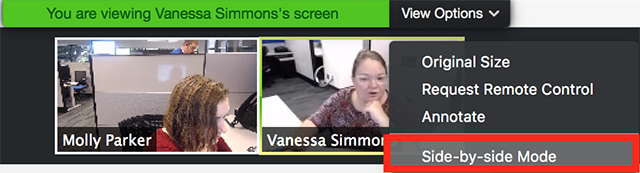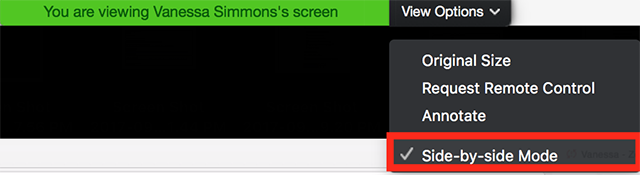Mode berdampingan untuk berbagi layar
Ikhtisar
Peserta rapat dan webinar yang melihat layar yang dibagikan dapat beralih ke mode berdampingan, sehingga mengizinkan mereka untuk melihat layar yang dibagikan di samping Tampilan Pembicara atau Tampilan Galeri, bergantung pada tampilan yang mereka pilih. Mereka juga dapat menyesuaikan lokasi pemisah antara layar yang dibagikan dan video untuk mengubah ukuran relatif masing-masing sisi.
Host webinar juga dapat menentukan tampilan peserta dari layar yang dibagikan dalam mode berdampingan.
Artikel ini membahas:
Prasyarat
- Zoom desktop client untuk Windows, macOS, atau Linux, versi 4.1.8826.0925 atau yang lebih tinggi
-
Catatan: Mode berdampingan tidak berfungsi jika pengaturan dua monitor diaktifkan.
Melihat layar yang dibagikan dalam Mode berdampingan
- Memulai atau bergabung ke rapat.
- Ketika melihat layar yang dibagikan, klik Opsi Tampilan dan pilih Mode berdampingan.
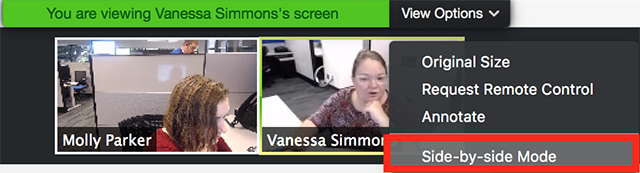
Layar yang dibagikan akan muncul di sebelah kiri dan pembicara akan muncul di sebelah kanan. - Arahkan pointer ke batas antara layar yang dibagikan dan video peserta hingga pointer berubah menjadi dua panah dan Anda melihat garis abu-abu yang memisahkan kedua tampilan.

- Klik dan seret pemisah untuk menyesuaikan ukuran masing-masing tampilan.
- Di pojok kanan atas, klik tombol Lihat
 untuk memilih antara Berdampingan: Tampilan Pembicara atau Berdampingan: Tampilan Galeri, yang menentukan jumlah video yang Anda lihat di sisi kanan.
untuk memilih antara Berdampingan: Tampilan Pembicara atau Berdampingan: Tampilan Galeri, yang menentukan jumlah video yang Anda lihat di sisi kanan. - Untuk keluar dari Mode Berdampingan, klik Opsi Tampilan dan kemudian hapus centang Mode berdampingan.
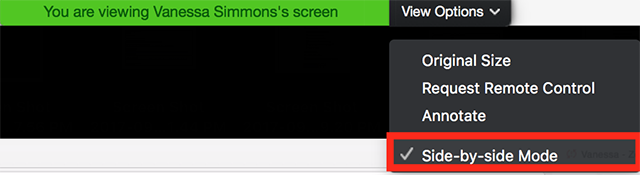
Setelah keluar dari mode berdampingan, gambar mini video ditampilkan di atas konten ketika dalam mode berjendela (serupa dengan tampilan pembicara) atau di atas konten di sudut kanan atas layar ketika berada di layar penuh. Gambar mini ini selama layar penuh dapat dipindahkan dengan mengeklik dan menyeret.

Secara otomatis memasuki Mode berdampingan
- Masuk ke Zoom Desktop Client.
- Klik gambar profil Anda lalu klik Pengaturan.

- Klik tab Bagikan Layar.
- Klik centang Mode Berdampingan .
Zoom akan secara otomatis memasuki mode berdampingan ketika peserta mulai berbagi layarnya.